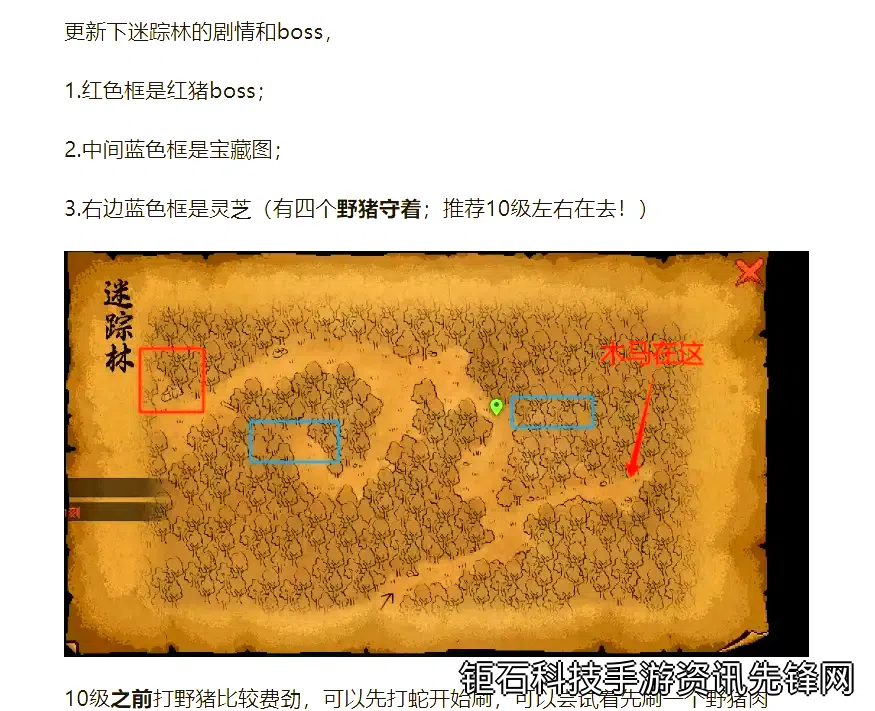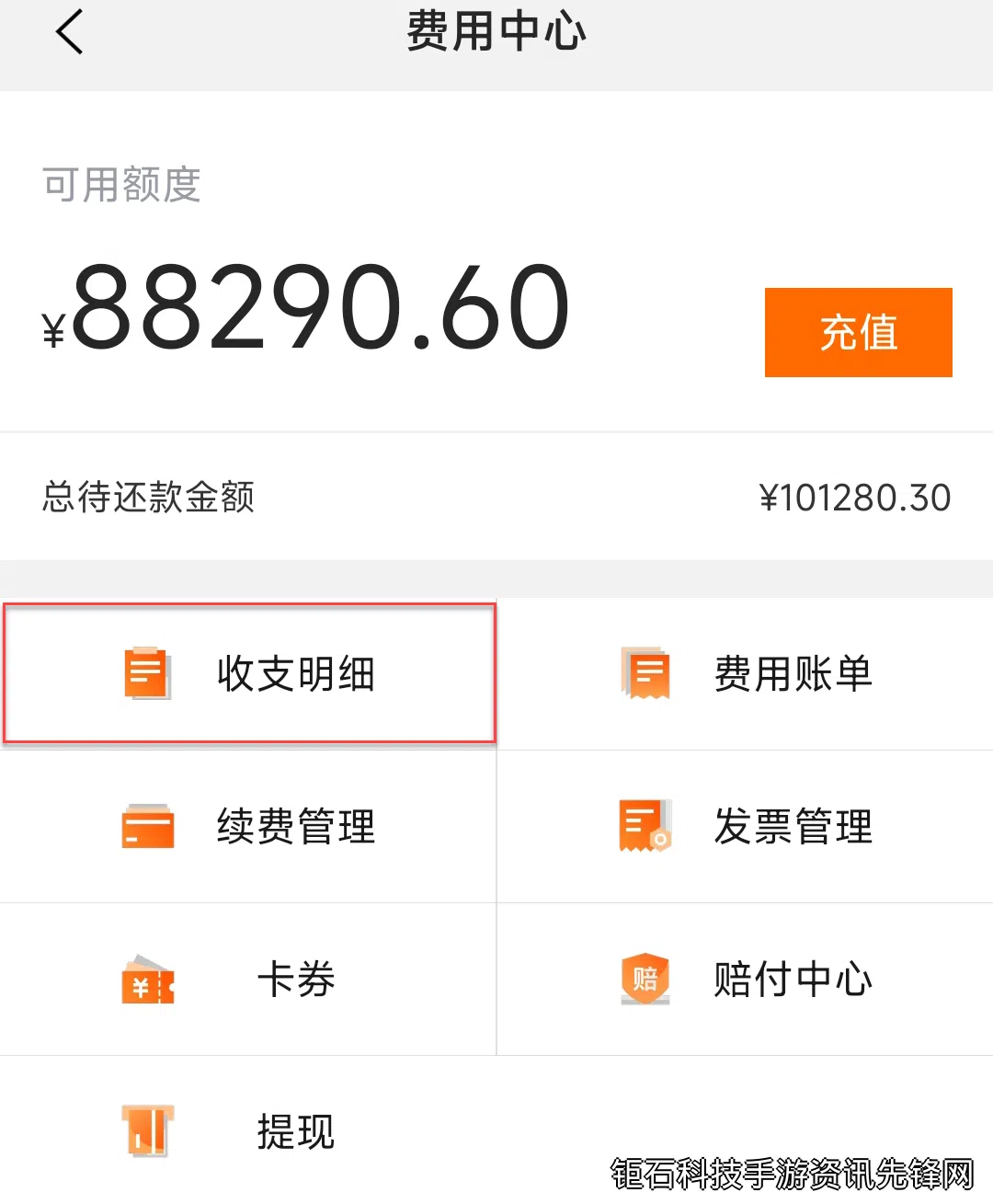调节字号方法是现代数字生活中必不可少的技能,无论是阅读网页、查看文档还是使用手机APP,合适的字号大小都能显著提升阅读舒适度。掌握正确的字号调节技巧可以帮助预防视力疲劳,提高工作效率。本文将详细介绍5种最实用的调节字号方法,涵盖电脑、手机和平板等多种设备。
在Windows操作系统中,调节字号方法非常简单。首先右键点击桌面空白处,选择"显示设置",然后找到"缩放与布局"选项。在这里你可以通过拖动滑块来调整整体显示比例,或者点击"高级缩放设置"进行更精细的调整。值得注意的是,Windows 10和11还提供了单独调节文本大小的功能,不影响其他界面元素,这对需要经常阅读长文档的用户特别实用。
对于网页浏览时的字号调节方法,大多数浏览器都提供了方便的快捷键。按住Ctrl键同时滚动鼠标滚轮可以快速放大或缩小网页内容;也可以使用Ctrl加"+"或"-"键进行调节。如果需要恢复默认大小,按Ctrl加0即可。这种调节字号方法的优势在于可以即时看到效果,而且不会影响系统其他部分的显示设置。
手机端的字号调节方法略有不同。在Android系统中,进入设置-显示-字体大小,就可以根据需要调整系统全局字体大小。iOS用户可以在设置-显示与亮度-文字大小中进行相似操作。这些调节字号方法不仅会影响系统界面,大多数应用也会跟随系统设置自动调整,确保统一的阅读体验。
专业文档处理软件如Microsoft Word也提供了丰富的字号调节方法。除了标准的字号选择下拉菜单外,用户可以直接在"开始"选项卡的字体大小框中输入具体数值,或者使用Ctrl加[和]快捷键逐步调整。对于视力不佳的用户,Word的"阅读模式"提供了额外的字号放大选项,让长时间阅读更加舒适。
电子书阅读器的字号调节方法也非常人性化。Kindle等设备通常在阅读界面通过双指捏合或点击屏幕调出设置菜单,然后找到字体大小选项进行调整。这类设备通常还会记忆每本书的单独设置,下次打开时自动恢复之前的字号,这种智能的调节字号方法大大提升了阅读连贯性。
除了上述数字设备的调节字号方法,我们还可以从内容源头上优化字号设置。网站开发者和内容创作者应该遵循WCAG无障碍指南,确保默认字号不小于16px,同时提供字号调节控件。这样做不仅照顾了视力障碍用户,也符合SEO最佳实践,因为谷歌等搜索引擎越来越重视网站的可访问性。
对于需要频繁在不同设备间切换的用户,掌握跨平台的调节字号方法尤为重要。云同步服务如Microsoft账户或Google账户可以记住你的显示偏好,在多台设备间保持一致的字号设置。这种智能的调节字号方法避免了在每个设备上重复设置的麻烦,大大提高了工作效率。
在特殊场景下,如公开演示或教学时,投影仪上的文字可能需要特别的调节字号方法。除了增大字号外,还应该考虑使用高对比度的配色方案和简洁的字体,确保后排观众也能清晰看到内容。PPT等演示软件通常提供"演示者视图",可以单独设置不同于观众视图的字号大小。
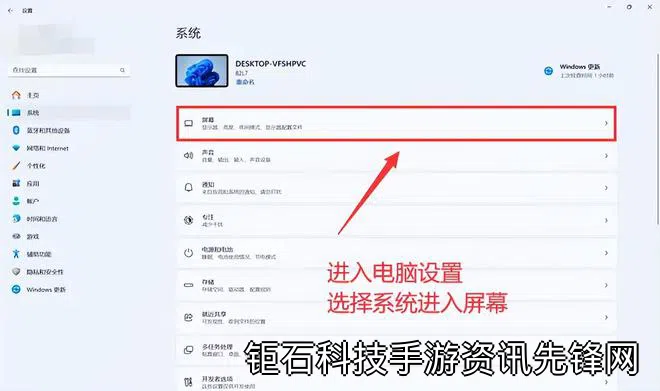
最后要提醒的是,调节字号方法虽然简单,但应该遵循适度原则。过大的字号会导致内容显示不全,需要频繁滚动;过小的字号则会造成眼睛疲劳。建议根据屏幕尺寸、观看距离和个人视力状况找到最适合自己的字号设置,并定期休息眼睛。
通过以上介绍的各种调节字号方法,我们可以看到现代数字设备为不同用户需求提供了多种解决方案。从系统全局设置到应用级调整,从快捷键操作到触控手势,掌握这些技巧能显著改善我们的数字阅读体验。建议用户尝试不同的方法,找到最适合自己工作流程和视觉舒适度的组合。